Excel пропонує широкий спектр функцій для ефективного аналізу даних. Тим не менш, багато користувачів іноді використовують лише просте введення значень, не використовуючи можливості форматування клітинок. Цей посібник покаже вам, як ефективно використовувати в Excel такі одиниці виміру, як кілограми, квадратні метри та інші. Правильне форматування даних допоможе вам не лише уникнути помилок, але й забезпечити коректність обчислень у ваших таблицях.
Основні висновки
- Безпосереднє введення одиниць виміру без форматування клітинок може призвести до помилок.
- Використання спеціальних числових форматів дає змогу точно відображати дані та виконувати обчислення.
- Excel розпізнає формати одиниць вимірювання, якщо ви правильно їх визначили.
Покрокові інструкції
Форматування клітинок для одиниць вимірювання
Щоб ефективніше працювати з одиницями вимірювання в Excel, слід використовувати форматування клітинок. Багато користувачів просто вводять такі значення, як "25 кг", як текст. Це призводить до того, що Excel сприймає ці значення як текст, що унеможливлює обчислення.
Замість цього ви можете відформатувати клітинки так, щоб вони розпізнавали числа як одиниці. Для цього потрібно виконати такі кроки:
- Виділіть клітинку або діапазон, який потрібно відформатувати.
- Клацніть правою кнопкою миші та виберіть "Форматувати клітинки".
- Виберіть "Кастомний" серед категорій.
Створення кастомних форматів
Після того, як ви вибрали клітинки, ви можете створити кастомні формати. Випробуваний і перевірений підхід - ввести число, за яким слідує одиниця виміру в перевернутих комах.
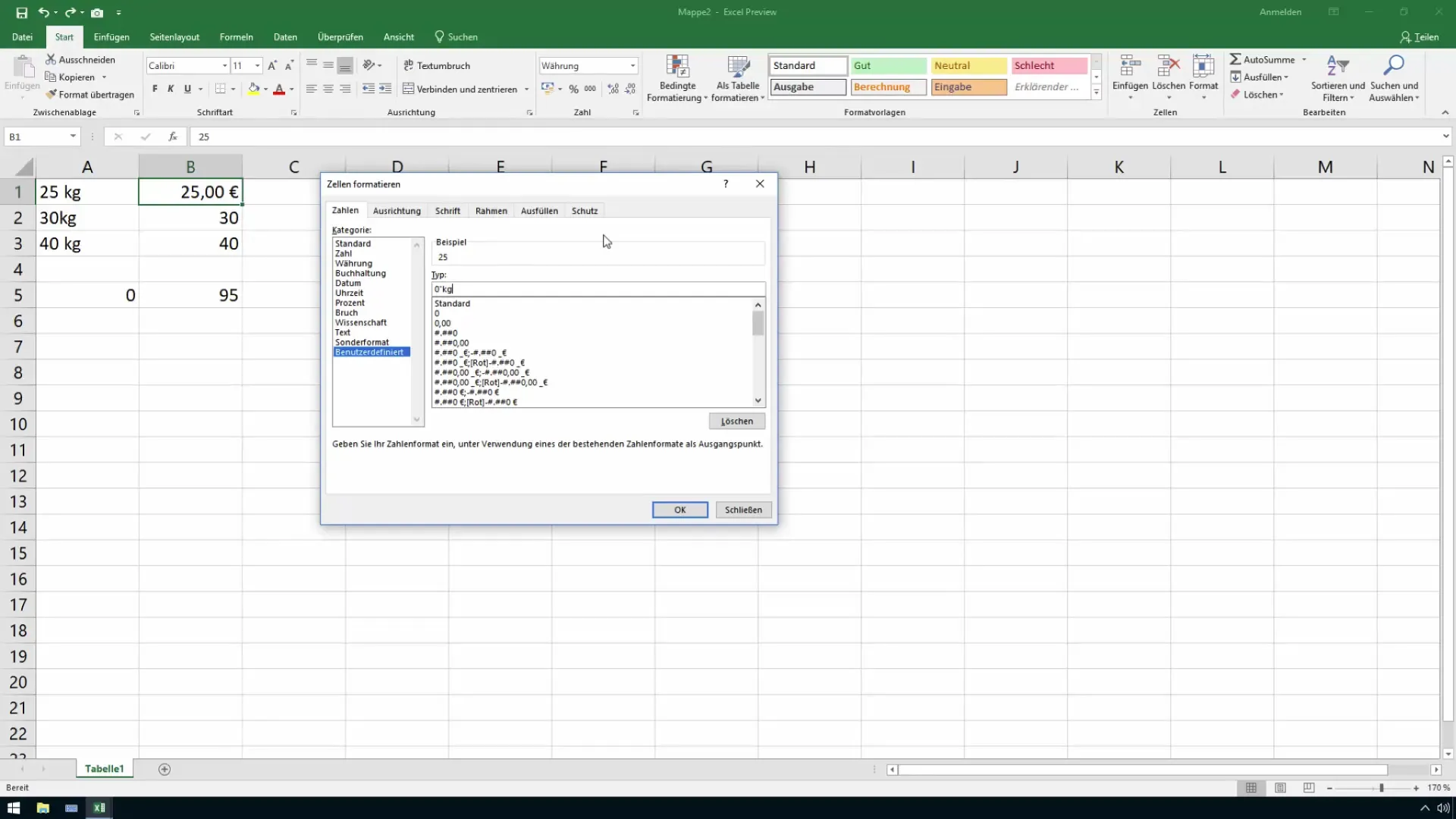
Наприклад, щоб вказати кілограми, введіть текст "kg" у подвійних перевернутих комах після нуля. Переконайтеся, що ви також вставили пробіл, щоб візуально відокремити одиниці виміру.
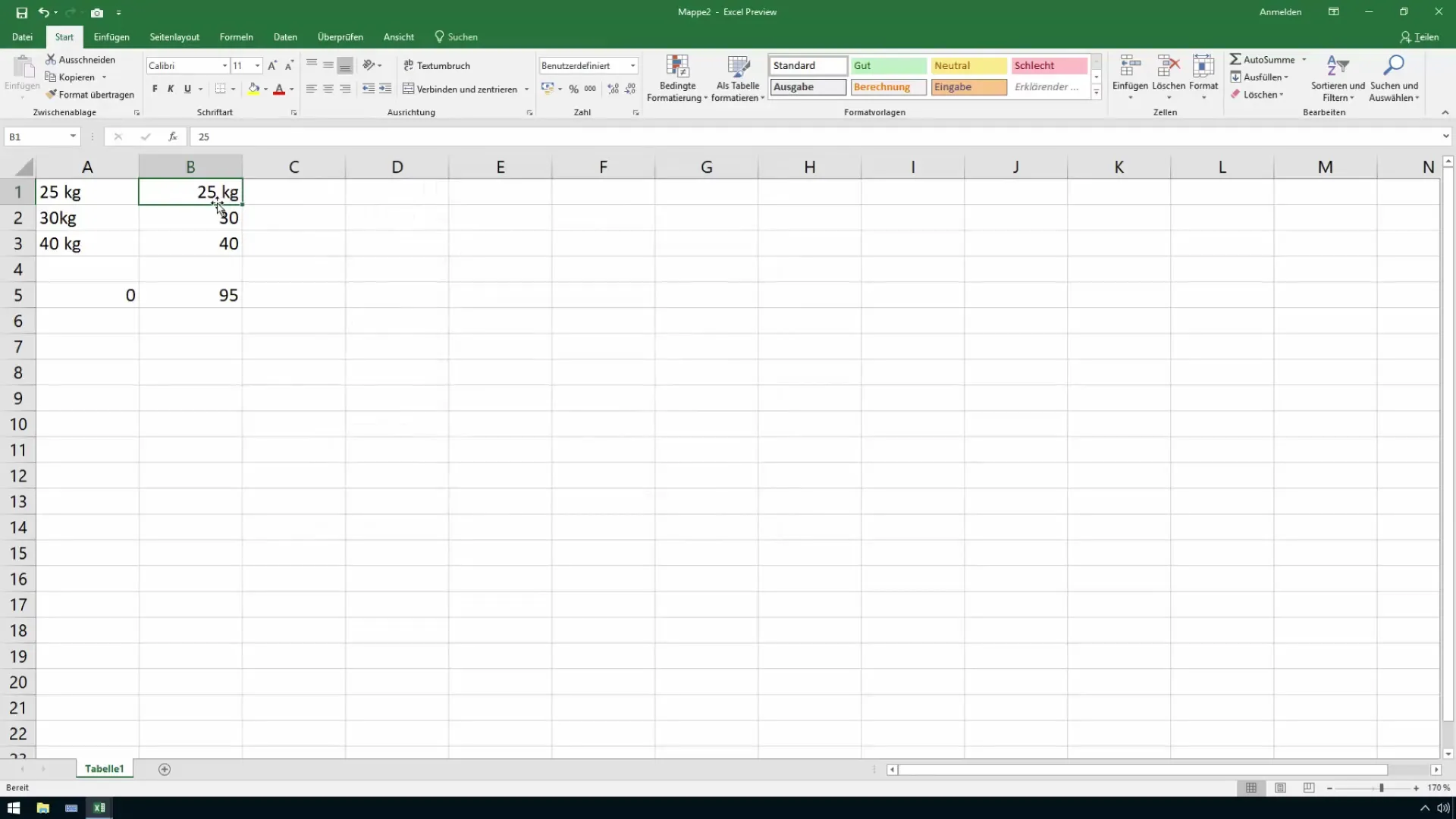
Перевірте, чи правильно застосовано форматування. Тепер у комірці має з'явитися значення "25 кг", хоча формули нижче все ще можуть обчислювати з числом "25".
Враховуйте десяткові знаки після коми
Якщо ви вказуєте точні виміряні значення, важливо враховувати десяткові знаки. Для цього потрібно налаштувати формат, додавши коми для десяткових знаків.
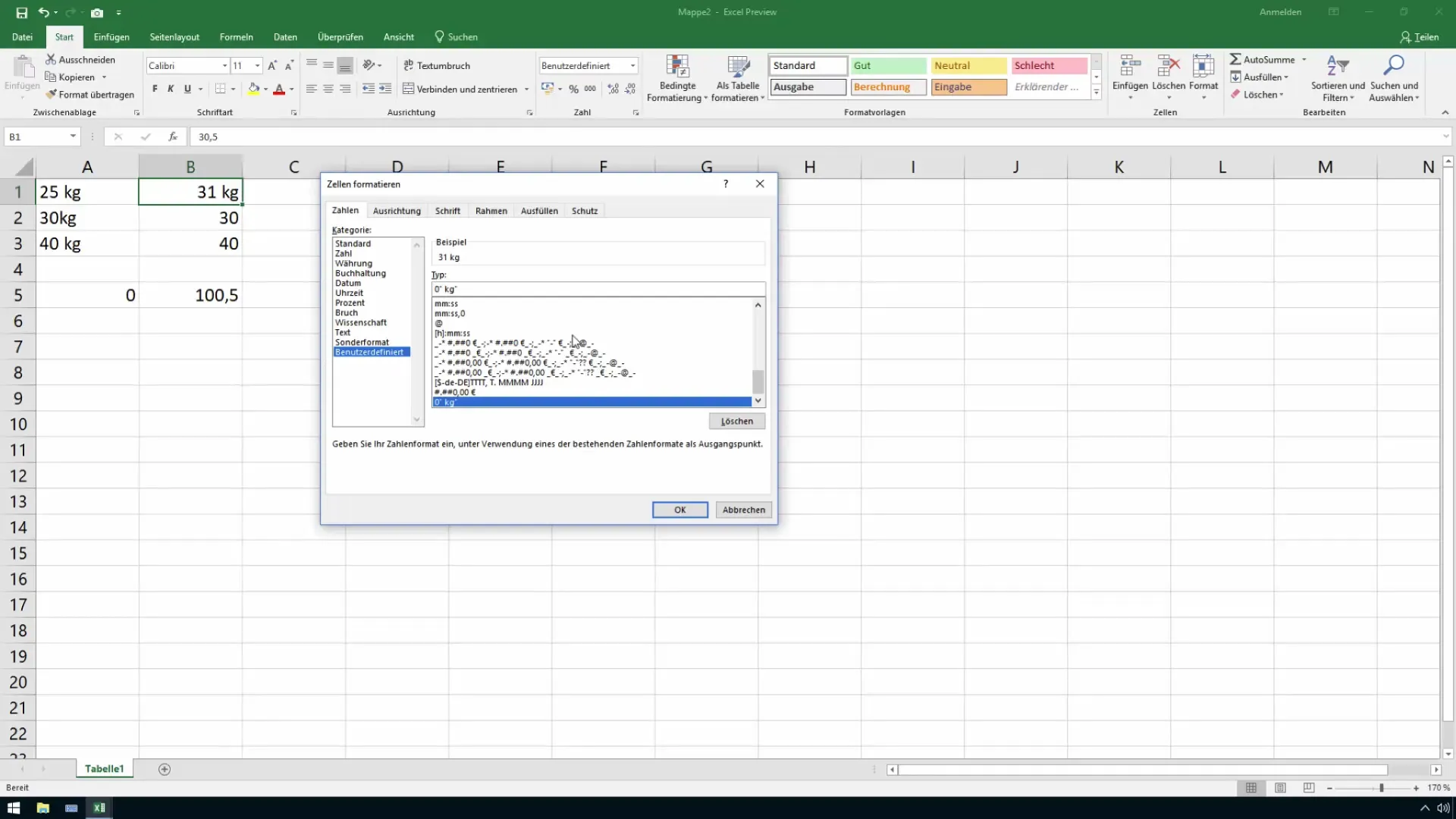
Прикладом налаштованого формату може бути: 0.0 "kg" для кілограма з одним десятковим знаком.
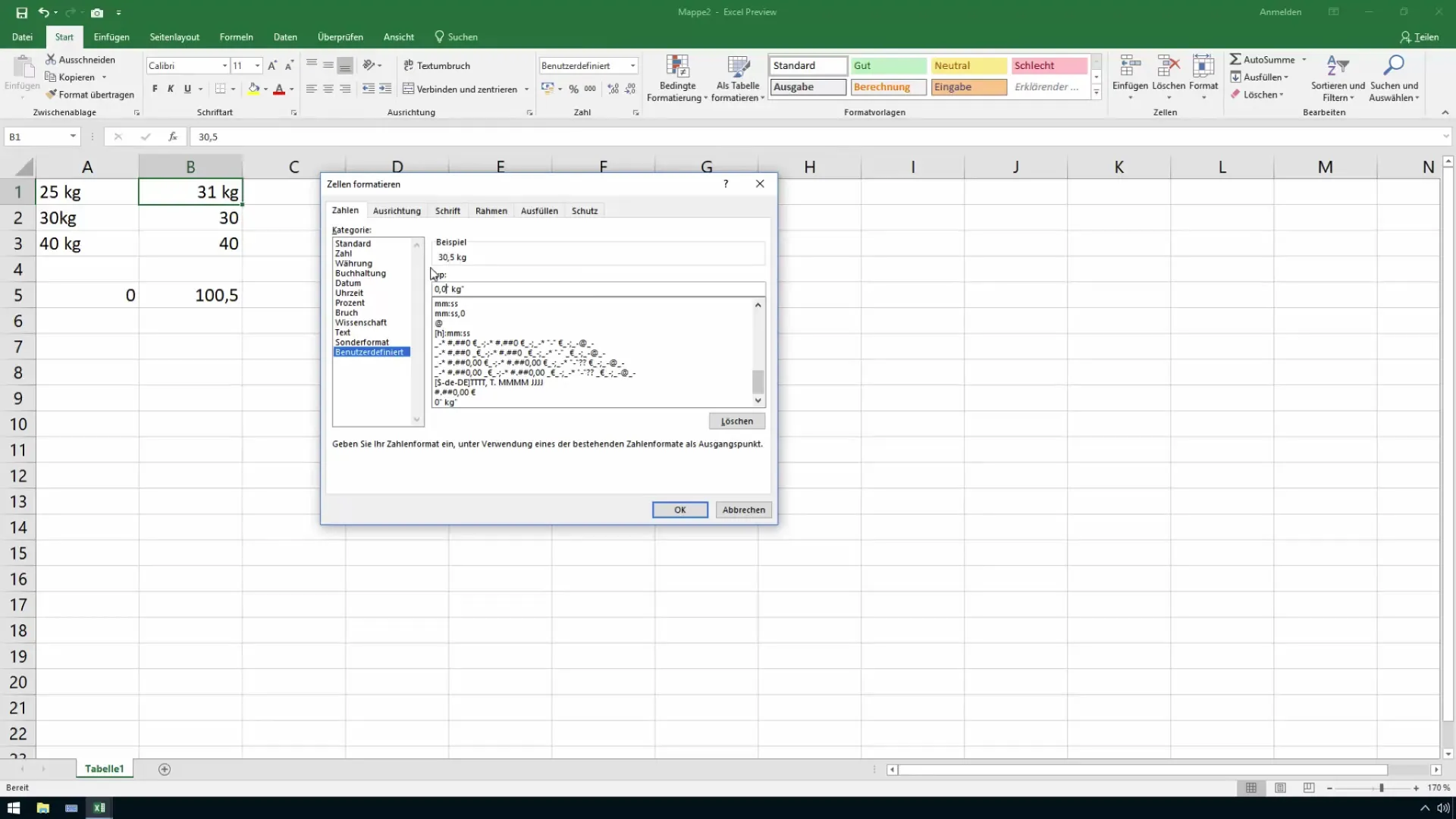
Якщо ви хочете включити більше цифр, просто додайте додаткові нулі до формату. Наприклад, якщо ви використовуєте 0.00 "кг", ви також можете правильно відобразити "25.50 кг".
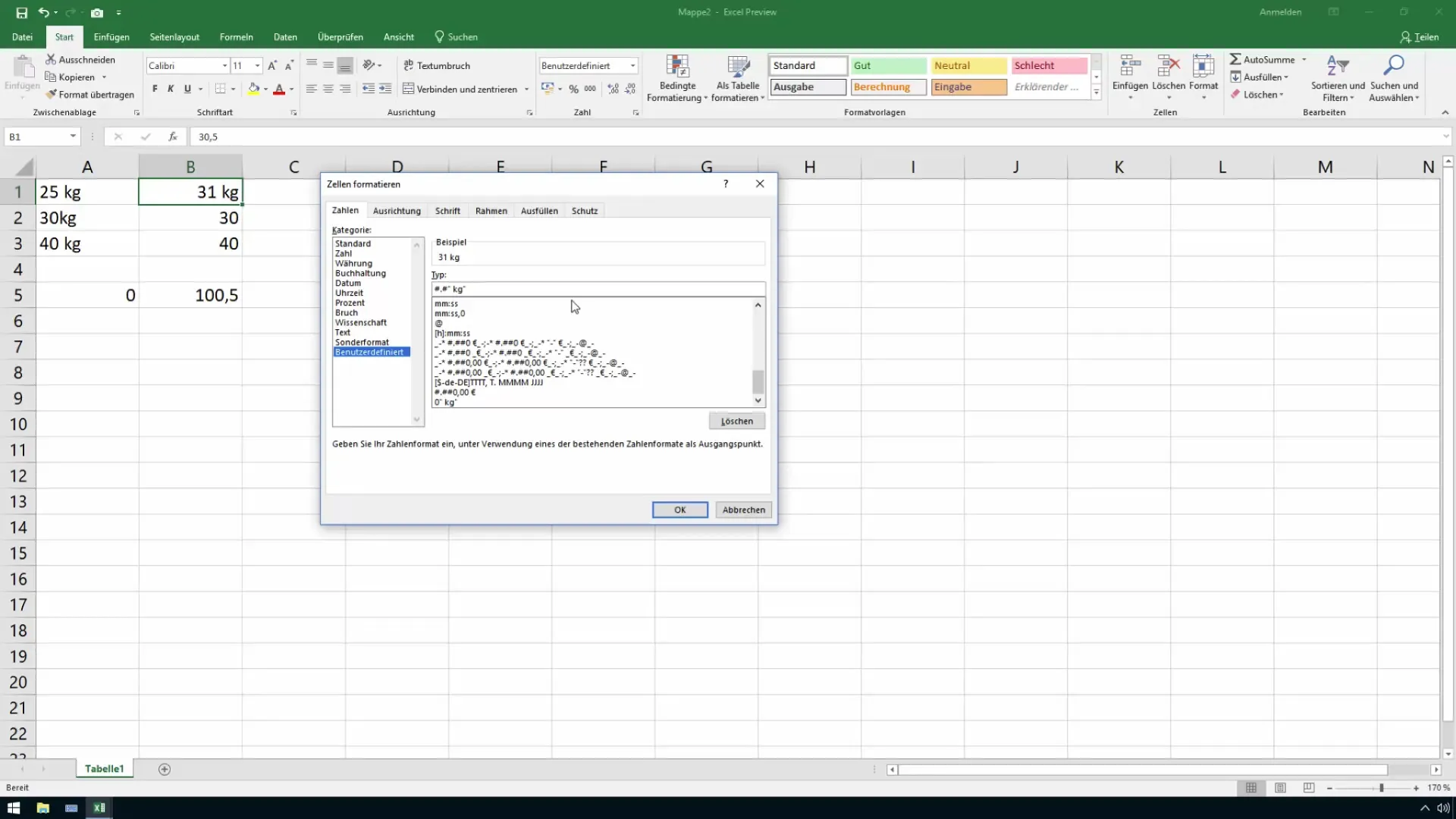
Роздільник тисяч і форматування
Excel також дозволяє використовувати роздільники тисяч. Для форматування можна використовувати хеш-знаки "#" або вставити нуль "0" у формат.
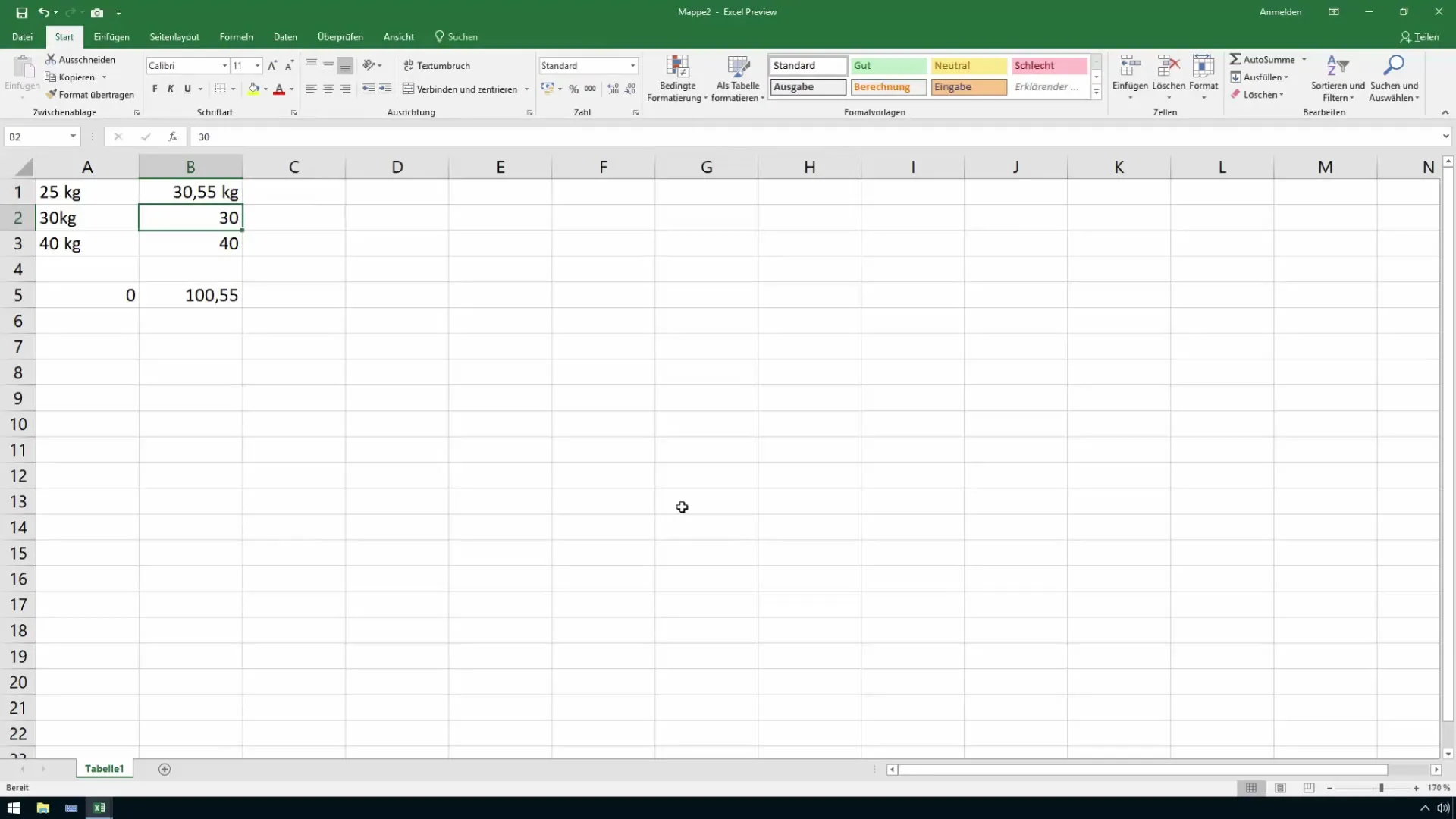
Прикладом може бути визначений користувачем формат #.# "кг" для таких значень, як "1230 кг". Це не тільки добре виглядає, але і робить число більш зрозумілим.
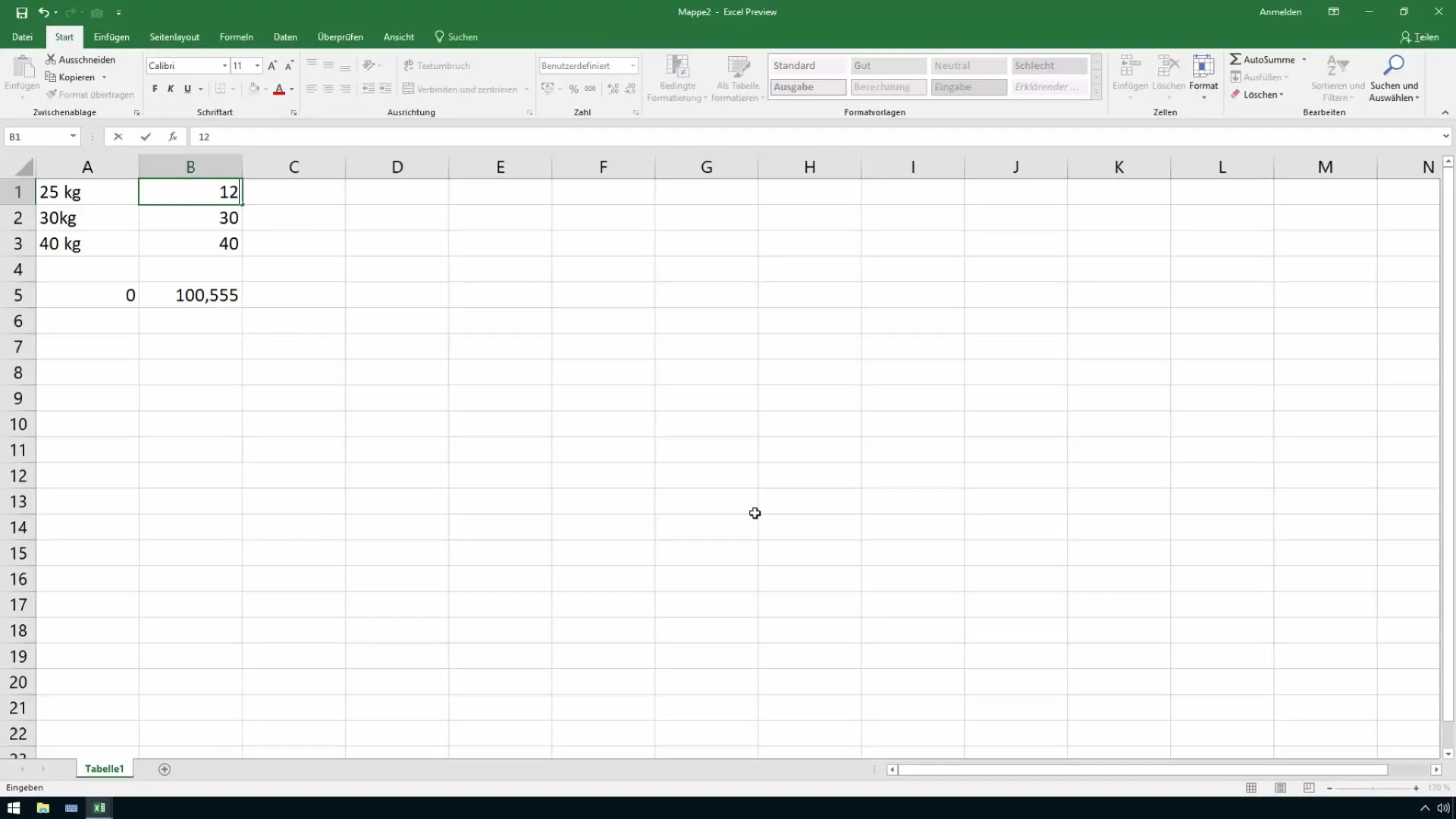
Підсумок
У цьому посібнику ви дізналися, як ефективно використовувати одиниці вимірювання в Excel. Правильне форматування клітинок має вирішальне значення для правильного виконання обчислень. Застосовуючи кастомні формати, ви можете чітко й точно відображати різні одиниці виміру, не ставлячи під загрозу цілісність даних.
Поширені запитання
Що станеться, якщо ввести одиниці виміру як текст?Excel сприймає значення як текст і не може виконувати обчислення.
Як я можу переконатися, що мої одиниці виміру відформатовані правильно?Використовуйте форматування клітинок і виберіть "Користувацькі", щоб ефективно визначити одиниці виміру.
Чи можна використовувати кілька одиниць вимірювання в електронній таблиці Excel? Так, ви можете використовувати різні кастомні формати для різних клітинок.


